Hur du ställer in och använder Android Device Manager
Android Device Manager tillkännagavs nyligen av Google, vilket gör att du kan hitta din förlorade enhet och torka bort dina data lagrade på den - liknande till Hitta min iPhone på iOS.
Använda Android Device Manager
Du kommer ihåg att tjänsten har börjatsom dyker upp på Android-enheter för några dagar sedan, men det hade inte webbgränssnittet att följa med, så du kunde verkligen inte använda det. Tja, gränssnittet är nu här, så du har allt du behöver för att komma igång.
Först och främst, se till att tjänsten är aktiverad på din Android-enhet - gå till Inställningar> Säkerhet.

Klicka sedan på Enhetsadministratörer.
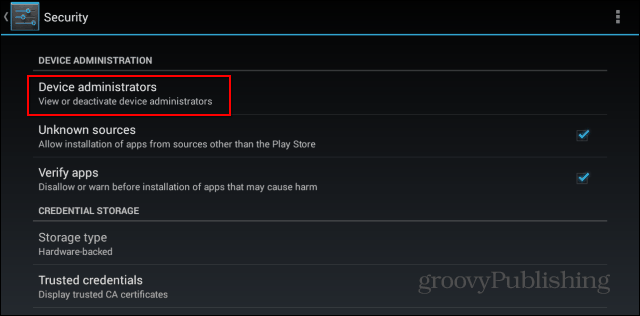
Se till att Android Device Manager är markerat.
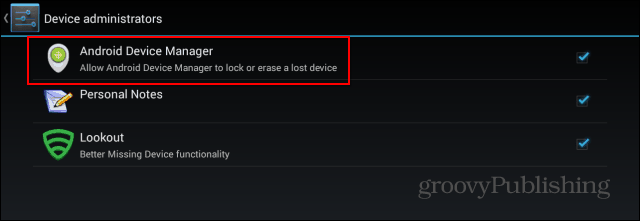
Du kan också kontrollera vilken Android Device Managerfår göra det genom att gå till Google Inställningar på din telefon och sedan Android Enhetshanteraren. Menyn du hittar där låter dig välja vad du vill att tjänsten ska göra. För att få ut mesta möjliga av tjänsten rekommenderar jag att du väljer båda alternativen.
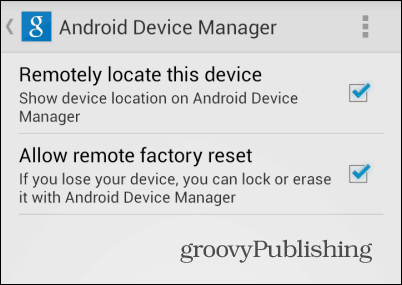
När det är klart går du till den här adressen för att hitta webbgränssnittet för Device Manger. Innan du kan göra någonting måste du låta tjänsten använda din platsinformation.
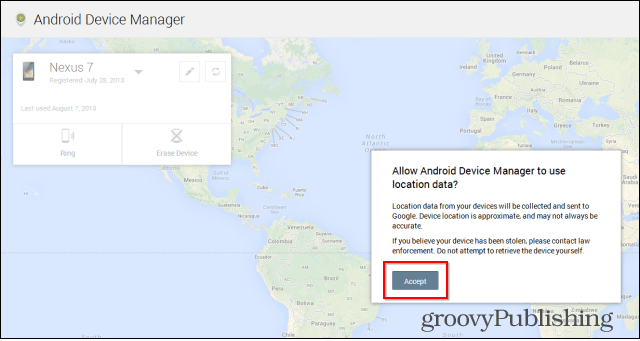
När du har gjort det ser du en karta med platsen för din enhet på den.
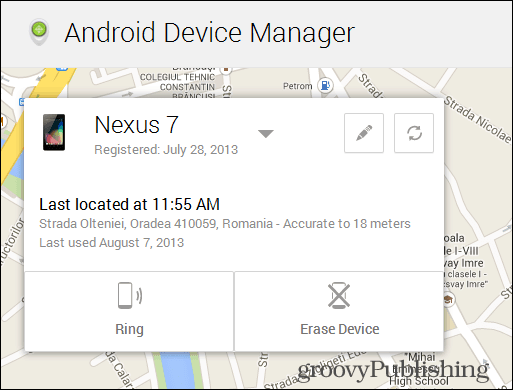
Du kan klicka på uppdateringsknappen längst upp till högerför att få platsen igen, medan den med en blyertsymbol bredvid gör att du kan redigera enhetens namn. Till exempel, om du och din fru båda använder LG G2-telefoner med samma Google-konto (så att du inte blir förvirrad). Jag säger att eftersom du har tillåtit att hantera mer än en enhet - listan är tillgänglig om du klickar på pilen bredvid namnet på den aktuella enheten.
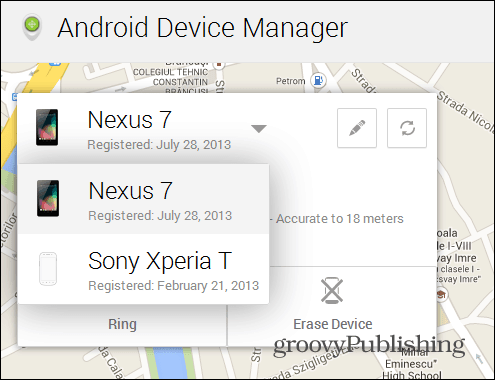
Nu ska vi se vad det här barnet kan göra för oss! Först kan du klicka på Ring-knappen för att få din enhet att spela en ton tills du trycker på strömbrytaren. Det här är användbart när du inte placerar din telefon eller surfplatta runt huset och du inte har någon annan telefon att ringa från.
Om du dock är säker på att du inte får dinenheten tillbaka när som helst snart kan du trycka på knappen Radera enhet - tänk väl och hårt innan du gör det. När du trycker på den måste du bekräfta åtgärden, så som visas nedan, varefter en fabriksinställning kommer att utföras, och ta bort allt på enheten - vilket också hindrar Android Device Manager från att fungera.
En cool sak att nämna är att om enheten inte är online utförs återställning av fabriken den andra den kommer tillbaka online.
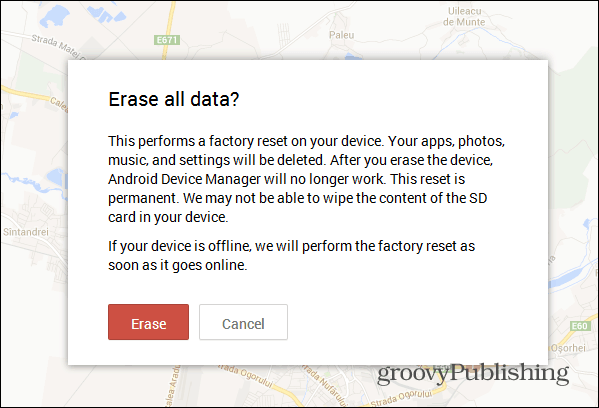
Detta är en mycket välkommen funktion som iOS-användare har haft i flera år. Tack vare Googles tradition är tjänsten enkel att använda och gör precis som annonseras.
Har du använt den här tjänsten ännu? Lämna en kommentar och meddela oss!










Lämna en kommentar